 广联达清单计价软件操作演示教程Word格式.docx
广联达清单计价软件操作演示教程Word格式.docx
- 文档编号:19750453
- 上传时间:2023-01-09
- 格式:DOCX
- 页数:19
- 大小:741.92KB
广联达清单计价软件操作演示教程Word格式.docx
《广联达清单计价软件操作演示教程Word格式.docx》由会员分享,可在线阅读,更多相关《广联达清单计价软件操作演示教程Word格式.docx(19页珍藏版)》请在冰豆网上搜索。
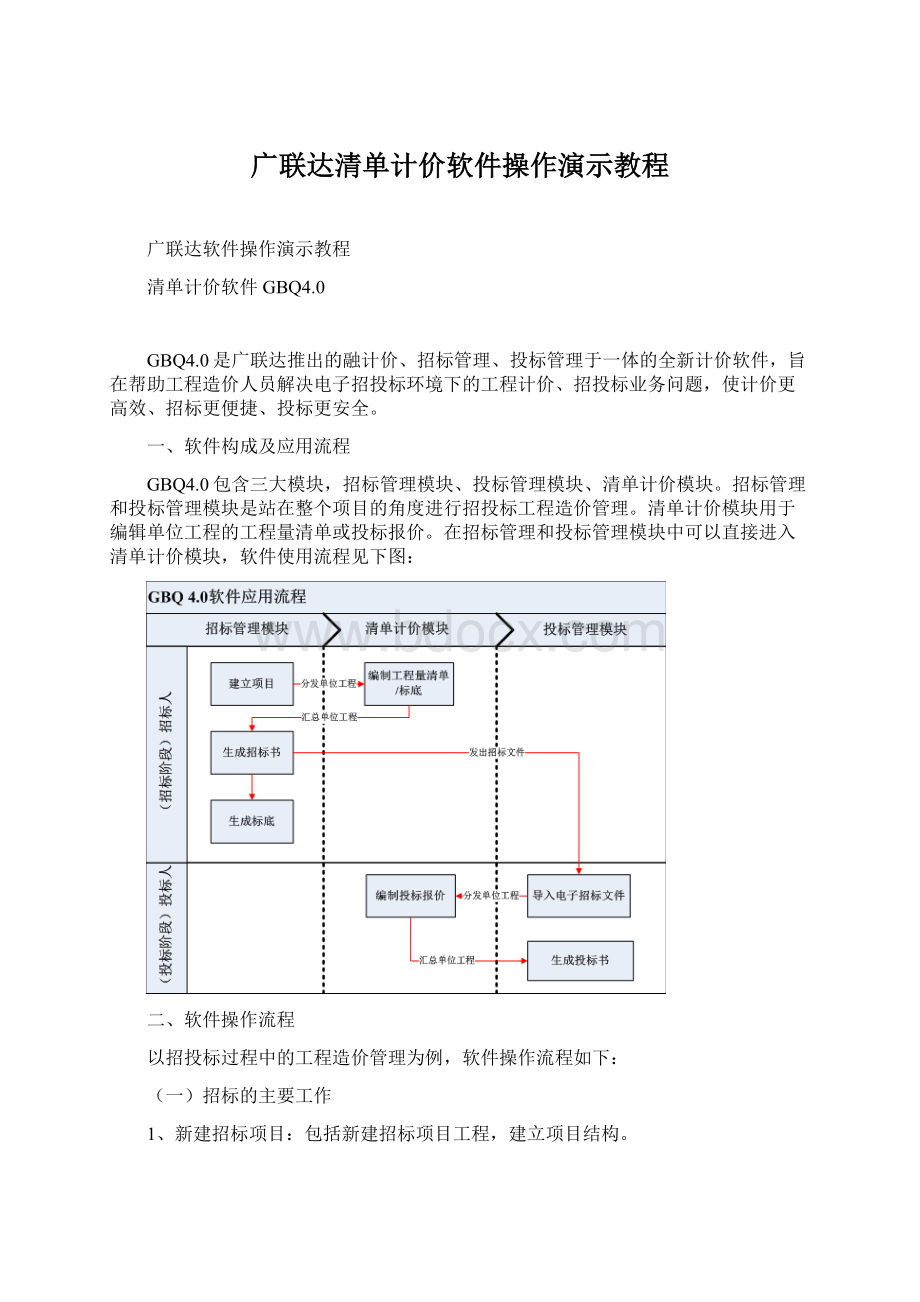
包括套定额子目,输入子目工程量,子目换算,设置单价构成。
3、编制措施项目清单计价:
包括计算公式组价、定额组价、实物量组价三种式。
4、编制其他项目清单计价。
5、人材机汇总:
包括调整人材机价格,设置甲供材料、设备。
6、查看单位工程费用汇总:
包括调整计价程序,工程造价调整。
7、查看报表。
8、汇总项目总价:
包括查看项目总价,调整项目总价。
8、生成电子标书:
包括符合性检查,投标书自检,生成电子投标书,打印报表,刻录及导出电子标书。
招标人部分
单元一、新建招标项目
(详细讲解可以参看视频01新建招标项目)
一、进入软件
1、在桌面上双击“广联达计价软件GBQ4.0”快捷图标,软件会启动文件管理界面。
2、在文件管理界面选择“工程类型”,点击“新建项目”→“新建招标项目”。
3、
在弹出的新建招标工程界面中,选择地区标准,输入项目名称,项目编号。
4、点击“确定”,软件会进入招标管理主界面。
二、建立项目结构
(一)新建单项工程
选中招标项目,点击鼠标右键,选择“新建单项工程”。
在弹出的新建单项工程界面中输入单项工程名称。
(二)新建单位工程
1、选中单项工程,点击鼠标右键,选择“新建单位工程”。
2、选择清单库,清单专业,定额库,定额专业。
输入工程名称,选择结构类型,输入建筑面积。
点击“确定”则完成新建单位工程文件。
注意:
如果您要在最后结果中看到整个工程的单造价,建筑面积必须填写。
用同样的法新建给其他单位工程,通过以上操作,就新建了一个招标项目,并且建立项目的结构。
三、保存文件
点击
,在弹出的“另存为”界面指定路径,点击“保存”。
提示:
GBQ4.0没有学习版,建立工程的时候要插加密锁。
单元二、编制土建工程分部分项工程量清单
(详细讲解可以参看视频02编制土建分部分项工程量清单)
一、进入单位工程编辑界面
选择单位工程,点击“进入编辑窗口”,进入单位工程编辑主界面
二、输入工程量清单
(一)查询输入
在“查询清单库”界面找到清单项,点击“选择清单”即可将清单项直接输入到软件中。
(二)按编码输入
点击鼠标右键,选择“添加”中“添加清单项”,在空行的编码列直接输入清单编码,点击回车键即可讲清单项直接输入到软件中。
(三)补充清单项
在编码列输入“B-1”,名称列输入补充清单项名称,单位,即可补充一条清单项。
编码可根据用户自己的要求进行编写。
三、输入工程量
在工程量列直接输入工程量。
四、清单名称描述
(一)项目特征输入清单名称
1、选择清单项,点击“清单工作容/项目特征”,单击某特征的特征值单元格,选择或者输入特征值。
2、点击“清单名称显示规则”,在界面中点击“应用规则到全部清单项”,软件会把项目特征信息输入到项目名称中。
(二)直接修改清单名称
1、选择某清单项,点击项目名称单元格,使其处于编辑状态,点击单元格右侧的小三点按钮,在“编辑[名称]”界面中输入项目名称。
五、分部整理
1、在左侧功能区点击“分部整理”,在右下角属性窗口的分部整理界面勾选“需要章分部标题”。
2、点击“执行分部整理”,软件会按照计价规的章节编排增加分部行,并建立分部行和清单行的归属关系
单元三、编制土建工程措施项目、其他项目清单
(详细讲解可以参看视频03措施项目清单、其他项目清单)
一、措施项目清单
添加措施项:
点击鼠标右键“添加”中“添加措施项”,插入空行,输入序号,名称即可。
二、其他项目清单
选中预留金行,在计算基数单元格中直接输入即可。
三、查看报表
编辑完成后查看本单位工程的报表。
1、单报表可以导出为Excel,点击右上角的“导出到Excel文件”,在保存界面输入文件名,点击“保存”。
2、也可以把所有报表批量导出为Excel,点击“批量导出到Excel”。
勾选需要导出的报表,点击“确定”,输入文件名后点击“保存”即可。
单元四、导入工程量清单
(详细讲解可以参看视频04给排水清单编制(导入Excel文件))
除录入工程量清单外,软件也支持导入Excel格式工程量清单。
1、在单位工程主界面,点击界面上侧的下拉菜单“导入导出”→“导入Excel文件”。
2、
在弹出的“导入Excel招标文件”点击“选择”。
3、在打开界面选择Excel文件,点击“打开”,软件会识别出Excel表中的工程量清单容。
4、点击“导入”,软件会提示当前页面存在清单项,要选择是清空还是追加。
因为新建单位工程时软件默认有一条空的清单项,所以现在点击“是”即可。
软件会提示“导入成功”。
5、已经导入数据,点击“关闭”返回主界面。
在主界面能看到已经导入的工程量清单容,并且保留了分部及清单项的层级关系。
单元五、生成电子招标书
(详细讲解可以参看视频05汇总生成电子招标书)
一、招标书自检
1、点击“发布招标书”导航栏,点击“招标书自检”。
在设置检查项界面中选择“分部分项工程量清单”,并点击“确定”。
3、如果工程量清单存在错漏、重复项,软件会以网页文件显示出来,如果没有问题,则会提示“没有检查出错误项”。
二、生成电子招标书
点击“生成招标书”,在生成招标书界面点击“确定”,软件会生成电子标书文件。
如果多次生成招标书,则此界面会保留多个电子招标文件。
三、预览和打印报表
1、点击“预览招标书”,软件会进入预览招标书界面,会显示建设项目、单项工程、单位工程的报表。
2、点击“批量导出到Excel”,选择导出文件夹的保存路径,点击“确定”。
四、刻录、导出电子招标书
点击“刻录/导出招标书”→“导出招标书”,选择导出路径,点击“确定”。
软件会提示成功导出标书的存放位置,点击“确定”。
如果招标文件有变更,软件可以多次生成招标书,并且对每次生成招标书之间的差异进行对比,生成变更文件。
投标人部分
单元六、新建投标项目、土建分部分项工程组价
(详细讲解可以参看视频06编制土建分部分项工程量清单组价)
一、新建投标项目
1、在工程文件管理界面,点击“新建项目”中“新建投标项目”。
2、在新建投标工程界面,点击“浏览”,找到电子招标书文件,点击“打开”,导入电子招标文件中的项目信息。
点击“确定”,软件进入投标管理主界面,可以看出项目结构也被完整导入进来。
二、进入单位工程界面
选择单位工程,点击“进入编辑窗口”,在新建清单计价单位工程界面选择清单库、定额库及专业,输入结构类型,建筑面积。
点击“确定”后,软件会进入单位工程编辑主界面,能看到已经导入的工程量清单。
三、套定额组价
在土建工程中,套定额组价通常采用的式有以下几种。
(一)直接输入
选择清单项,点击“插入”→“插入子目”,在空行的编码列直接输入编码,工程量。
(二)查询输入
选中某清单,点击“查询定额库”,选择章节,选中子目,点击“选择子目”,输入工程量。
(三)补充子目
1、选中清单项后,点击“补充”→“补充子目”。
2、在弹出的对话框中输入编码、专业章节、名称、单位、工程量和人材机等信息。
点击“确定”即可补充子目。
四、
强制修改综合单价
补充清单项不套定额,直接给出综合单价。
选中补充清单项的综合单价列,点击“其他”→“强制修改综合单价”,在弹出的对话框中输入综合单价。
五、换算
(一)系数换算
选中某清单项下的需要换算子目,点击子目编码列,使其处于编辑状态,在子目编码后面输入“子目编码*系数”,软件就会把这条子目的单价乘以系数。
(二)标准换算
说明:
标准换算可以处理的换算容包括:
定额书中的章节说明、附注信息,混凝土、砂浆标号换算,运距、板厚换算。
六、设置单价构成
在左侧功能区点击“设置单价构成”→“单价构成管理”,在“管理取费文件”界面输入需要修改的费率。
软件会按照设置后的费率重新计算清单的综合单价。
如果工程中有多个专业,并且每个专业都要按照本专业的标准取费,可以利用软件中的“按专业匹配单价构成”功能快速设置。
点击“设置单价构成”→“按专业匹配单价构成”,在按专业匹配单价构成界面点击“按取费专业自动匹配单价构成文件”。
单元七、措施、其他清单组价
(详细讲解可以参看视频07编制措施、其他项目清单组价)
一、措施项目组价式
(一)计算公式组价式
1、直接输入
选中某措施项,点击“组价容”,在组价容界面输入计算基数。
2、按取费基数输入
选择措施项,在组价容界面点击计算基数后面的小三点按钮
,在弹出的费用代码查询界面选择代码,然后点击“选择”,输入费率,软件会计算出费用。
(二)定额组价式
选择某措施项,点击“组价容”,点击鼠标右键,点击“插入”,在编码列输入子目。
(三)实物量组价式
选中某措施项,将当前计价式修改为实物量计价式,点击“载入模板”,选择模板,点击“打开”。
根据工程填写实际发生的项目即可。
二、
其他项目清单
如果有发生的费用,直接在投标人部分输入相应金额即可
三、人材机汇总
(一)载入造价信息
在人材机汇总界面,选择材料表,点击“载入造价信息”,点击信息价右侧下拉选项,选择“某年某月工程造价信息”,点击“确定”。
软件会按照信息价文件修改材料市场价。
(二)直接修改材料价格
可以直接修改某材料的市场价格。
(三)设置甲供材
选中某材料,单击“供货式”单元格,在下拉选项中选择“完全甲供”
批量设置:
通过拉选的式选择多条材料,点击“批量修改”,在弹出的界面中点击设置值下拉选项,选择“完全甲供”,点击“确定”退出。
点击导航栏“甲材料”,选择“甲供材料表”,查看设置结果。
(四)、主要材料表
1、点
到设置主要材料表界面。
2、点“自动设置主要材料”,选择即可。
四、费用汇总
(一)查看费用
点击“费用汇总”,查看及修改费用汇总表。
(二)工程造价调整
如果工程造价与预想的造价有差距,可以通过“工程造价调整的式”快速调整。
切换到分部分项界面,点击“工程造价调整”→“调整人材机单价”,输入材料的调整系数,然后点击“预览”。
点击“确定”,软件会重新计算工程造价。
工程造价调整后,无法恢复,因此在进行工程造价调整前强烈建议您进行工程备份,如果调整后要放弃调整,请打开备份的工程。
五、报表
在导航栏点击“报表”,选择报表类别为“投标”,选择“分部分项工程量清单计价表”。
单元八、安装单位工程组价
(详细讲解可以参看视频08安装工程组价)
选择安装单位工程,点击“进入编辑窗口”。
二、套定额组价
安装专业套定额组价时,除了可以使用土建列举的几种法外,还可以采用以下两种比较快速的法。
(一)子目关联
选择清单项,点击“插入”中“插入子目”,在空行的编码列输入子目,软件会进入子目关联界面。
例如:
在左下角选择管道消毒冲洗、通球试验,在右侧勾选关联的子目。
点击“确定”。
(二)复制组价容到其他清单
1、选中某清单,在左侧功能区点击“复制组价容到其他清单”,在右下属性窗口的复制组价到其他清单界面勾选其他清单。
2、点击“应用”,点击“确认”。
软件会把清单的组价容复制给其他清单,然后再对这些清单的组价容做适当调整即可。
三、修改主材规格型号
由于定额中主材没有区分规格型号,我们需要按照实际工程设置主材的规格型号。
输入主材规格型号:
选择某定额,复制子目名称中的规格型号容然后粘贴在主材的规格型号单元格。
四、调整单价构成
用土建工程中描述的法调整单价构成。
五、安装费用设置
在安装费用设置中可以设置建筑超高费、系统调试费、脚手架搭拆等费用。
(一)设置安装费用
1、点击“设置安装费用”中“统一设置安装费用”,在右下角的统一设置安装费用界面选择,点击“更改规则”。
2、在“修改安装费用规则”界面,点击“费用归属”下拉框选择“子目费用”点击“确定”。
3、选择后,点击“立即运行规则”。
(二)查看安装费用
1、系统调试费:
软件会在每个清单项中增加系统调试费子目。
2、脚手架费用:
在措施项目界面,点击“组价容”查看脚手架措施项的组价容。
七、费用汇总
同土建工程。
八、查看报表
单元九、汇总生成电子投标书
(详细讲解可以参看视频09汇总生成电子投标书)
一、汇总报价
单位工程都编制完毕后,可以在投标管理查看投标报价。
由于软件采用了建设项目、单项工程、单位工程三级结构管理,所以可以很便地查看各级结构的工程造价。
二、统一调整人材机单价
点击“统一调整人材机单价”,在弹出的“调整设置围”界面中点击“确定”,软件会进入统一调整人材机界面,在人材机分类中选择材料,在右侧界面修改材料价格。
选择材料后,在界面的下能显示有哪些单位工程使用了该材料,如果有多个单位工程使用了该材料,以上面的式修改了材料价格后,所有单位工程的该条材料价格都会被修改。
然后点击“确定”,点击“关闭”返回主界面,软件会按修改后的价格重新汇总投标报价,关闭返回主界面,可以选择单项工程,查看价格变化。
三、一致性检查
通过符合性检查功能能检查投标人是否误修改了招标人提供的工程量清单。
1、点击“检查与招标书一致性”,如果没有符合性错误,软件会提示没有错误。
如果检查到有不符合的项,软件会弹出界面提示具体的不符合项。
2、修改不符合项,首先进入单位工程编辑主界面,点击导航栏“符合性检查结果”,选中需要修改的项,点击“更正错项”。
软件会弹出选择更正项界面,选择“修改更正项”。
点击“确定”后,处理结果单元格会显示“更正错项”,光标定位在处理结果时,软件会显示备注信息。
四、投标书自检
投标管理界面,点击“发布投标书”中“投标书自检”,设置要选择的项,如果没有错误,软件会提示“没有检查出错误项”。
如果检查出错误,软件会弹出界面提示具体的不符合项。
五、生成电子投标书
点击“生成投标书”,在投标信息界面输入信息,点击“确定”,软件会生成电子标书文件。
六、预览、打印报表
同招标文件。
七、刻录/导出电子投标书
- 配套讲稿:
如PPT文件的首页显示word图标,表示该PPT已包含配套word讲稿。双击word图标可打开word文档。
- 特殊限制:
部分文档作品中含有的国旗、国徽等图片,仅作为作品整体效果示例展示,禁止商用。设计者仅对作品中独创性部分享有著作权。
- 关 键 词:
- 广联达 清单 计价 软件 操作 演示 教程
 冰豆网所有资源均是用户自行上传分享,仅供网友学习交流,未经上传用户书面授权,请勿作他用。
冰豆网所有资源均是用户自行上传分享,仅供网友学习交流,未经上传用户书面授权,请勿作他用。


 铝散热器项目年度预算报告.docx
铝散热器项目年度预算报告.docx
